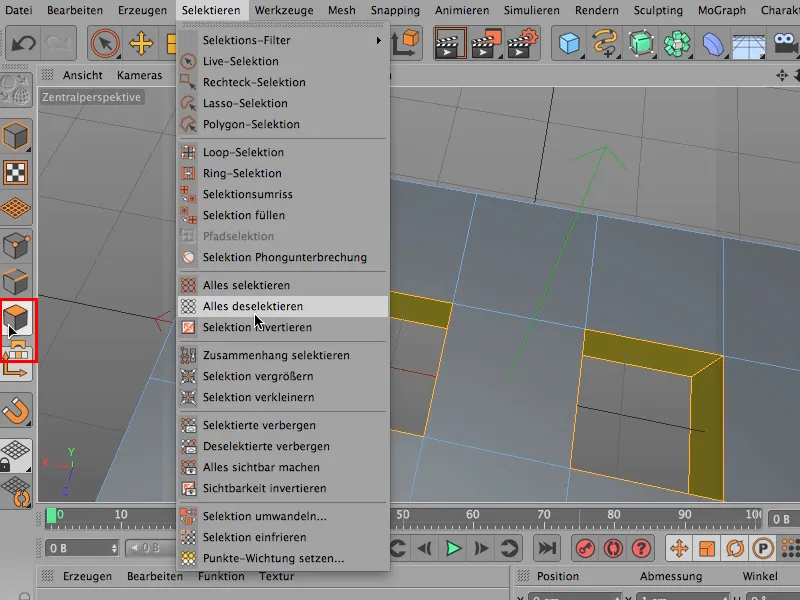За повечето хора, инструментът за мостове се смята за един от основните моделиращи инструменти, т.е. нещо, което те вероятно последно биха се отказали да предадат, ако трябваше да предадат нещо. И най-вероятно използвате моста в повечето случаи тук в този режим, в режим за редактиране на ръбове (1) ...
Ще взема един куб (2), ...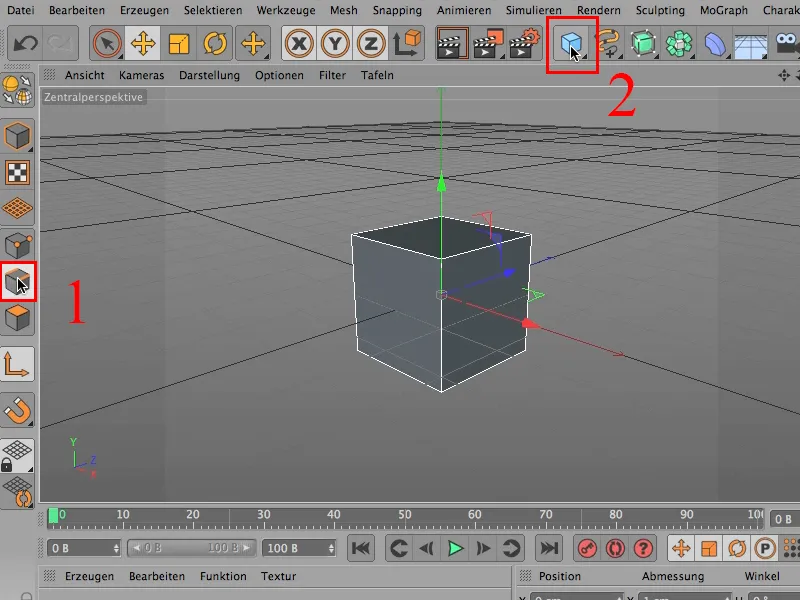
... го правя малко по-плосък и малко по-дълбок и може би малко по-широк и още по-плосък и му правя няколко подразделяния тук в Х-посока и в Z-посока може би още две. Тогава изглежда така и с това вече можем да започнем нещо.
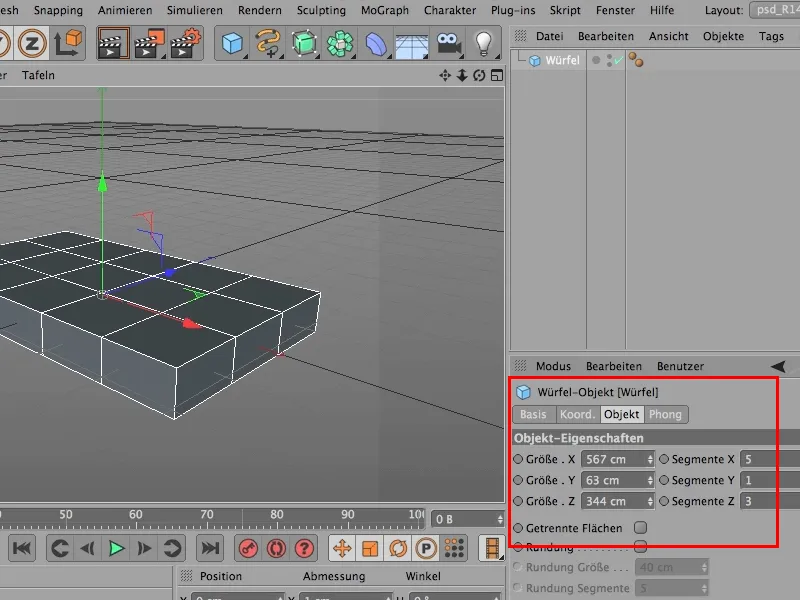
И ако искате да пробиете две дупки тук, сега ще конвертирате този куб ...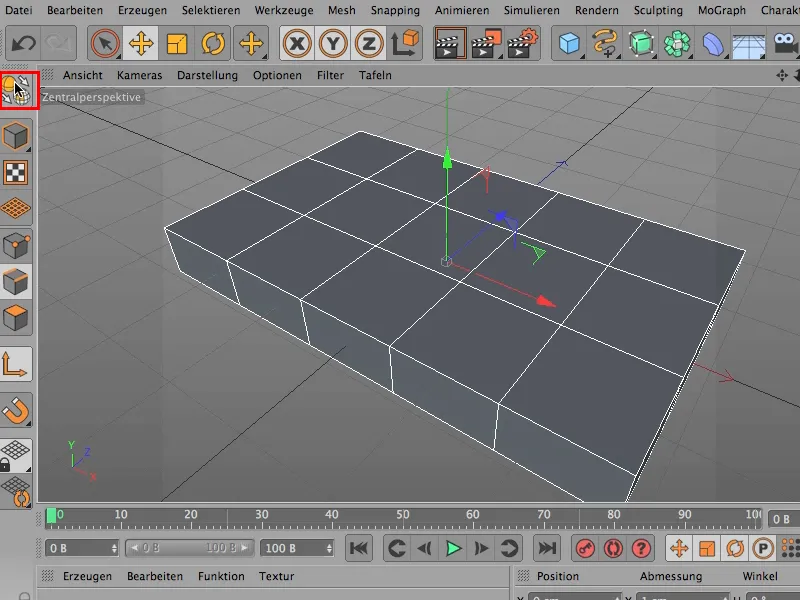
... след това в режима за редактиране на повърхности специално...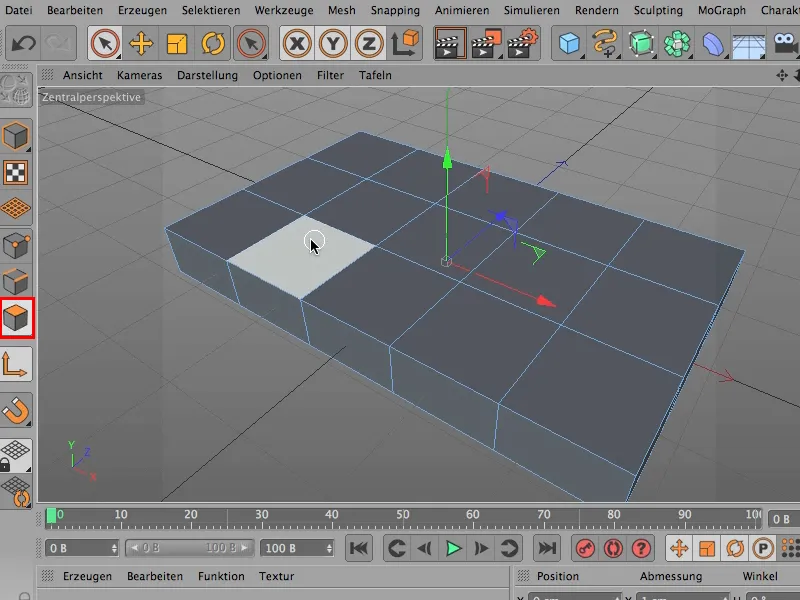
... изберете горната част тук.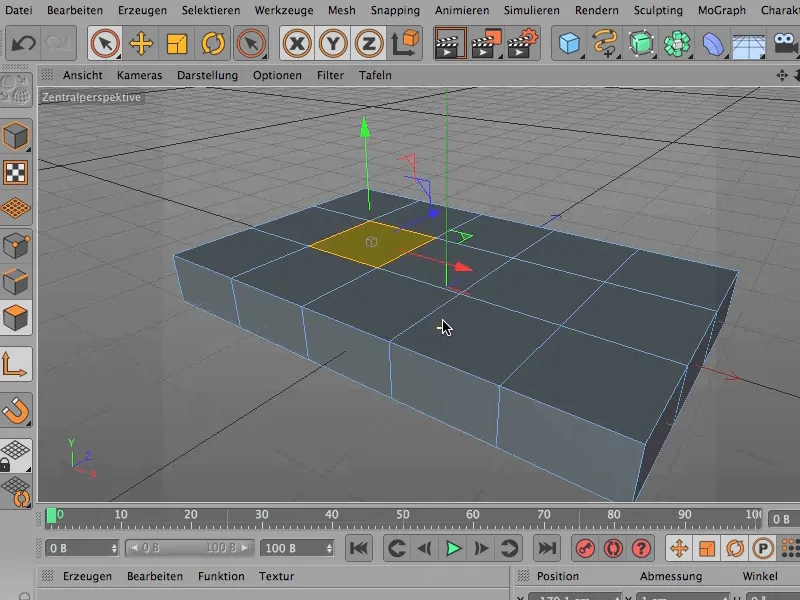
Оу, разбира се, тук трябва да кликнете Избери само видимите елементи. ВИНАГИ в режим на централна перспектива или в този изглед.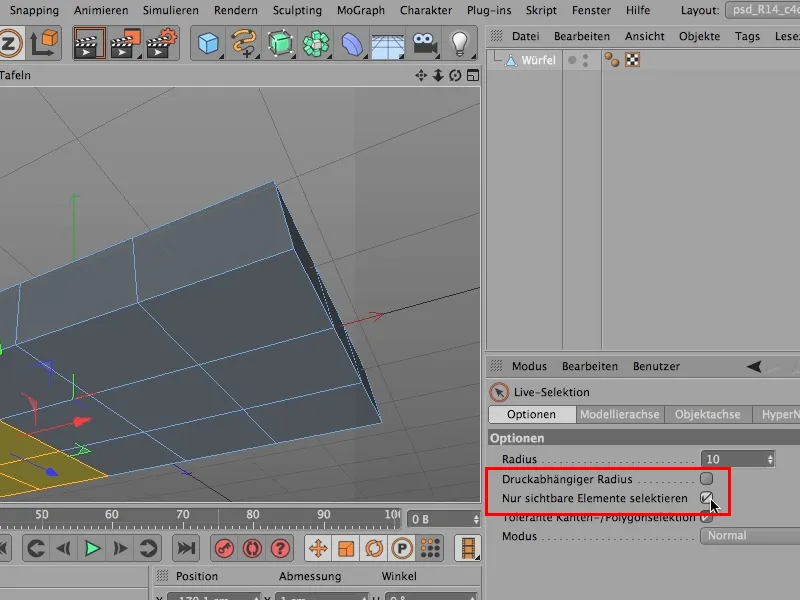
Сега ще направим това отново, заедно тук отдолу... сега взех този...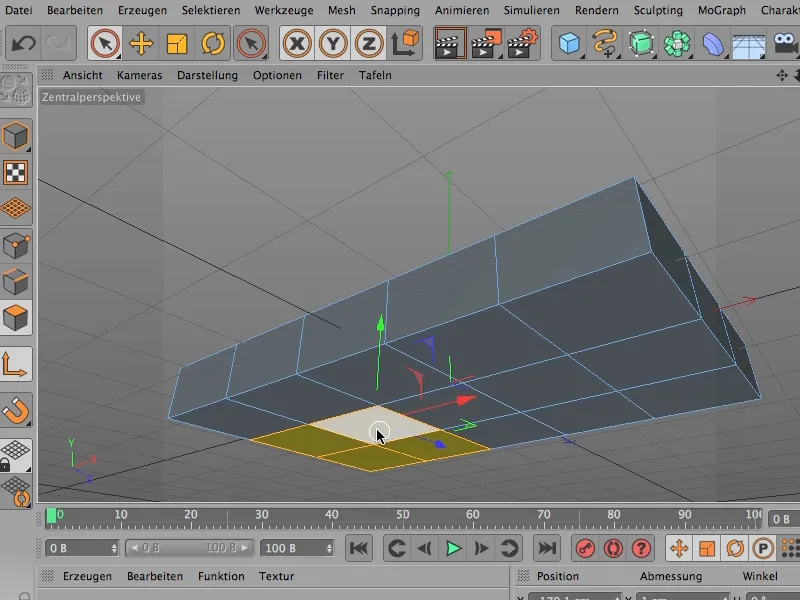
... след това тук горе... и след това вече го имаме,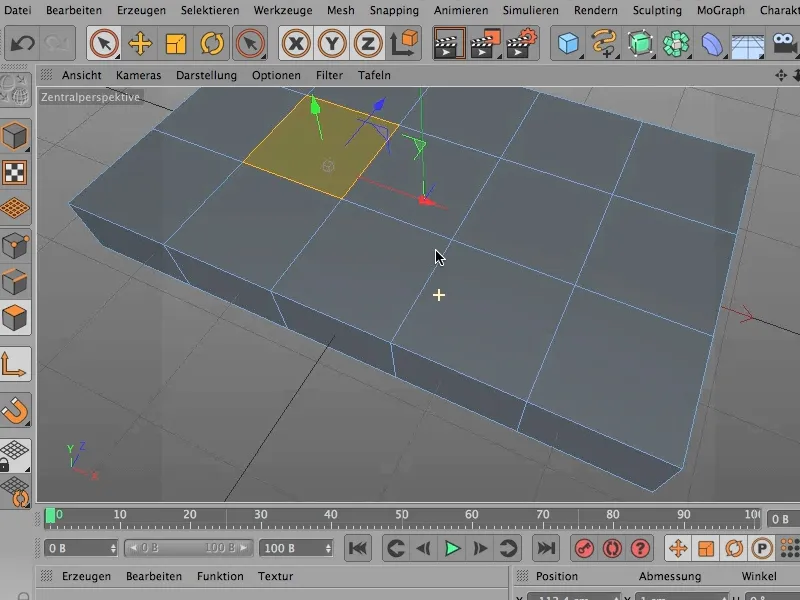
... след това всичко се изтрива и сега имаме тук една прекрасна дупка, това е страхотно.
Връщаме се към режим за редактиране на ръбове и сега можем да направим това чрез Mesh>Създай>Мост или чрез кратък клавиш МВ ...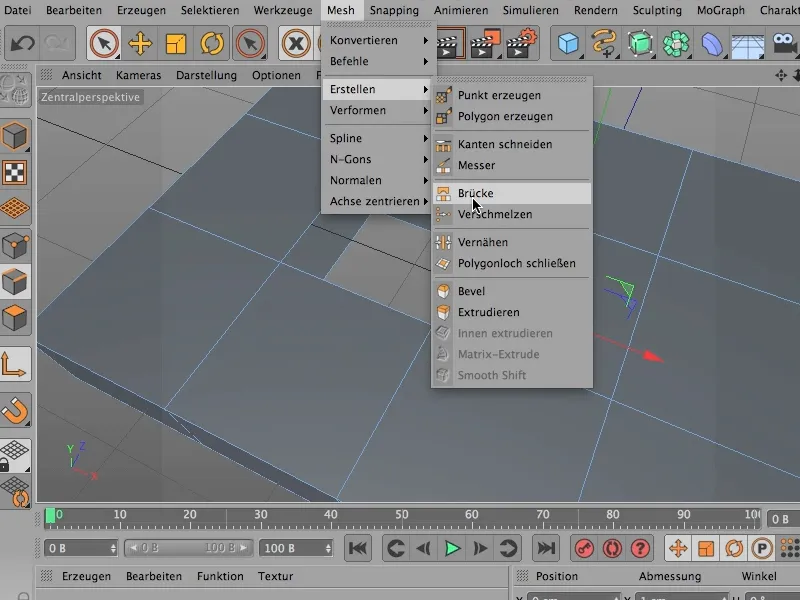
... много лесно тук да затворим.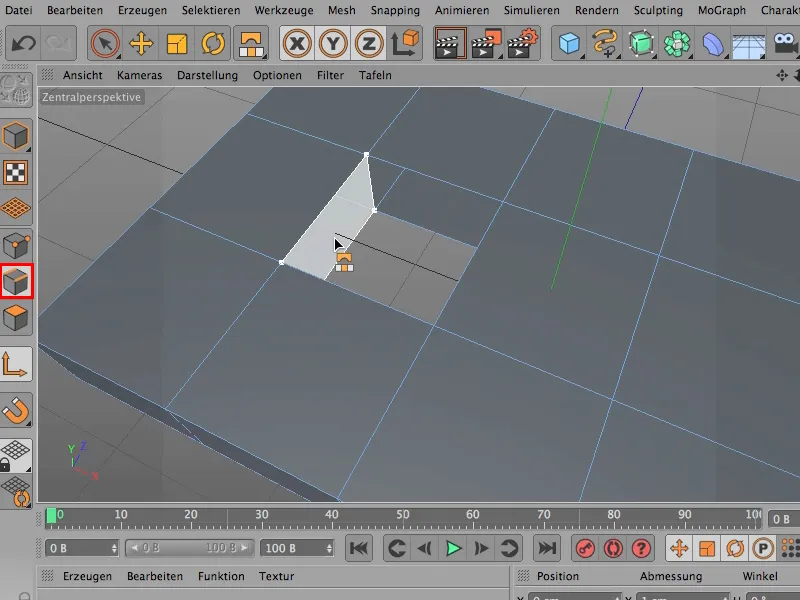
Трябва внимателно, обаче, да не създадете грешни връзки, това се случва много лесно. Наистина трябва да пуснете мишката, когато тя е на правилното място или когато се показва, че точно този полигон ще бъде направен, който искате да имате.
Колкото и хубаво да е, аз отменям всичко, защото наистина работи по-добре, по-лесно, по-хубаво и по-бързо, и искам да ви покажа как може да се работи страхотно с инструмента за мостове, без да се налага да правите това шиене подир това. Работи по следния начин: Можем да останем удобно във режим за редактиране на повърхности цялото време. Аз снемам селекцията бързо, за да можем да започнем от начало.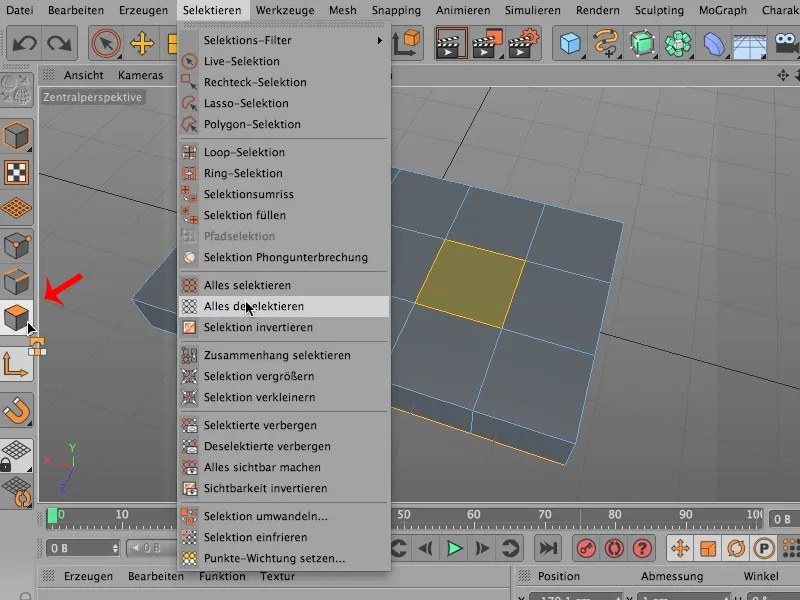
И първото нещо, което вече правя напълно различно при селекцията, точно това е: Поглеждам цялото отгоре (1), вземам моята Live-селекция (2), ...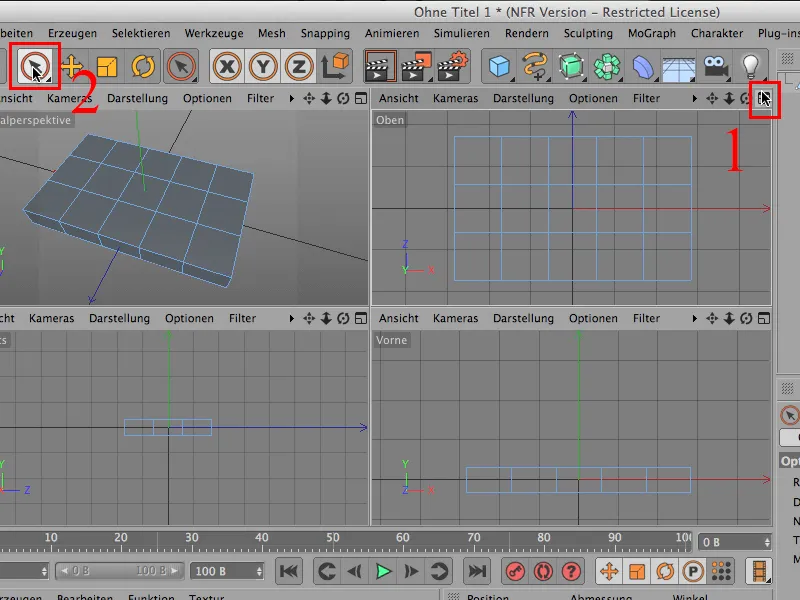
... сега махам Избери само видимите елементи и мога просто да започна тук този обект и, докато държа клавиша Shift, селектирам и втория, който искам да пробия.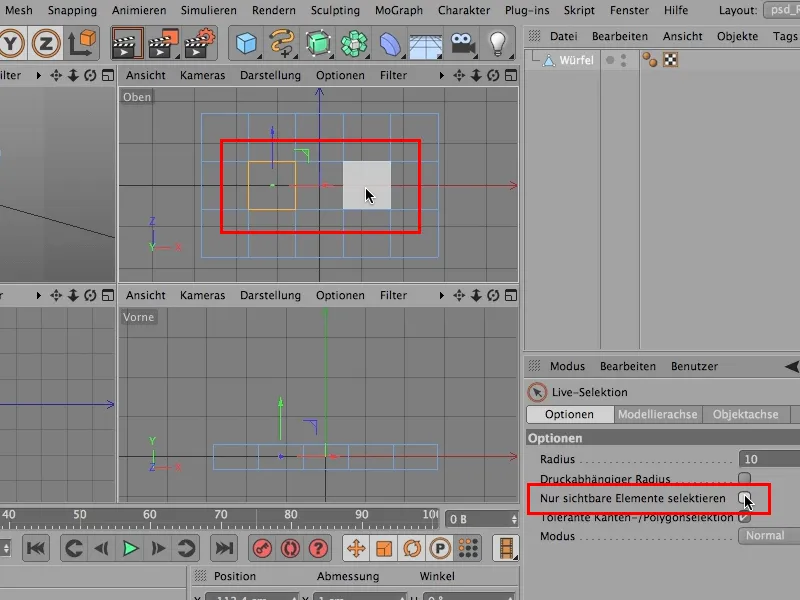
Разбира се, вече имаме тази селекция от двете страни, защото премахнах този отметка.
И сега вземам инструмента за мостове - чрез Mesh>Създай>Мост, и вече съм приключил, по същество.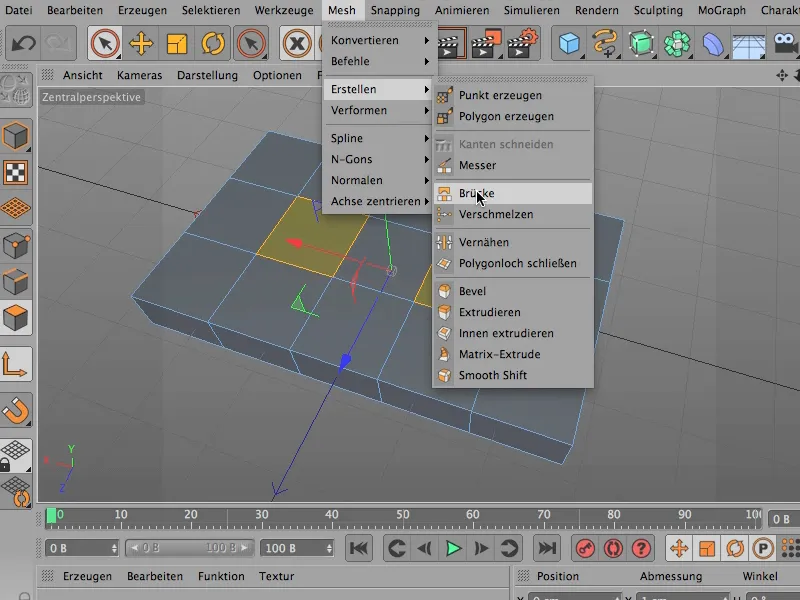
Защото сега трябва просто да кликна тук веднъж, имам тогава една дупка тук...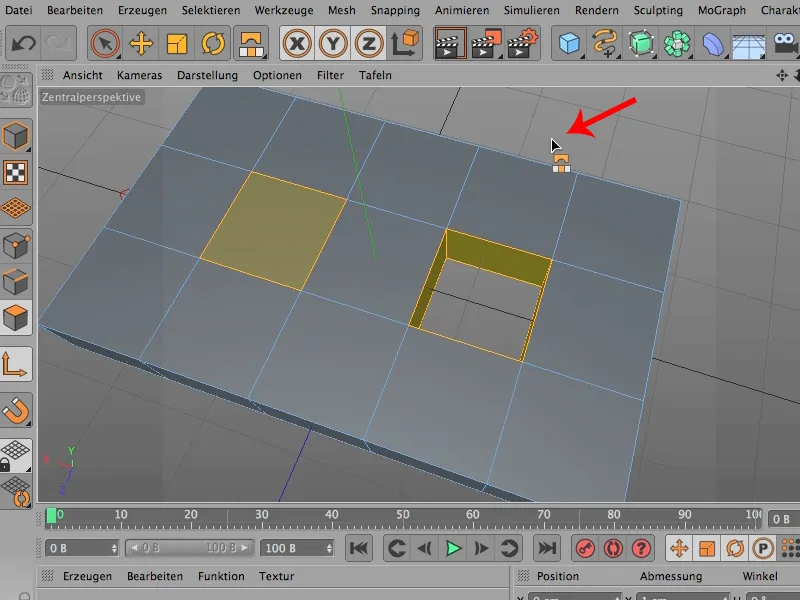
... и да кликна в областта на втората селекция, за да пробия втората селекция. 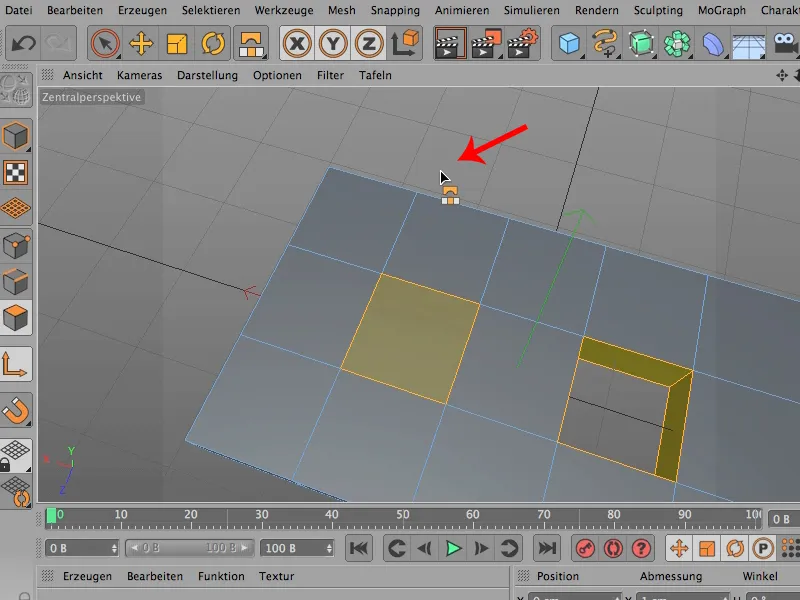
Сега разбира се може да отмените всички селекции с Избери>Сними всички. Не е задължително - може би искате да продължите да работите с тях, но сигурно се съгласявате с мен, че този начин на работа с моста в режим за редактиране на повърхности е определено по-бърз, отколкото да го правим в режим на ръбове.